MS Office 2016 nie ma długiej listyniesamowite nowe funkcje. Nowe dodatki wprowadzone do pakietu Office 2016 są nieliczne i nie są dla wszystkich. Ponadto nie wszystkie nowe funkcje mają charakter funkcjonalny. MS Office 2016 dołożył starań, aby interfejs użytkownika był lepiej wyglądający. Jest teraz wyposażony w ciemny i jasny motyw, a na pasku tytułu dodano projekt tła. Projekt domyślnie pokazuje chmury, ale możesz go zmienić lub całkowicie usunąć, jeśli chcesz. Oto jak.

Opcje projektowania tła paska tytułusą ograniczone do tych, które są dostarczane z pakietem Office 2016, więc możesz wybrać jeden z nich lub ukryć tło i zachować pasek tytułu tak, jak w starszych wersjach pakietu Office.
Aby ukryć lub zmienić tło, otwórz MS Word(lub dowolną inną aplikację pakietu Office 2016) i przejdź do Plik> Opcje. Na karcie Ogólne przewiń w dół do sekcji „Personalizuj kopię pakietu Microsoft Office” i otwórz menu rozwijane Tło pakietu Office. Znajdziesz listę wszystkich dostępnych środowisk i opcję „Bez tła”, którą możesz wybrać, aby całkowicie ją wyłączyć.
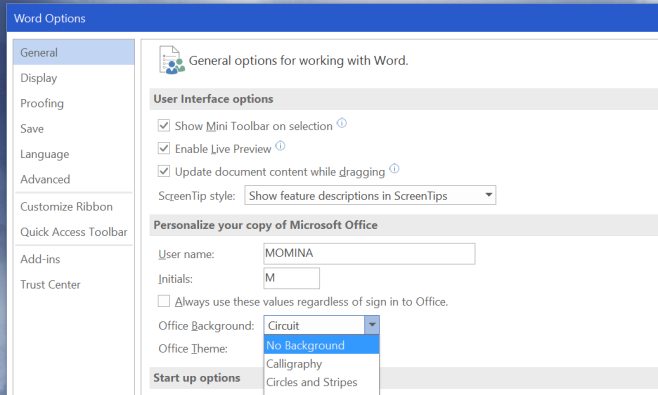
Jeśli nie widzisz tła na pasku tytułua tego ustawienia brakuje w oknie Opcje, ponieważ nie jesteś zalogowany na swoje konto Microsoft w MS Office. Pozwala to na to. Użytkownicy systemu Windows 10 zobaczą go bez żadnych problemów, jeśli podłączyli swoje konto Microsoft do systemu Windows 10. W przypadku użytkowników systemu Windows 10 korzystających z konta lokalnego, a dla osób spoza systemu Windows 10 tło można dodać, logując się do MS Office Konto Microsoft.


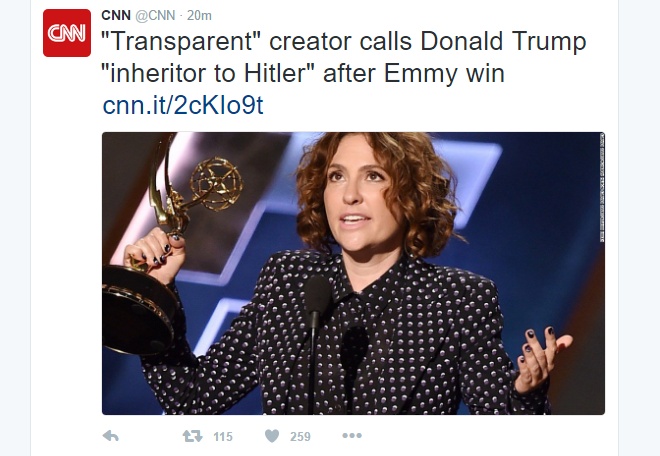









Komentarze